A continuación os vamos a enseñar la forma de realizar la configuración de vuestros terminales Symbian(S60) para acceder a Internet. Desde luego siempre es más sencillo si usáis el asistente que viene en vuestro terminal en Herramientas/Asistente ajustes/ Operador y aquí seleccionamos el operador con el que estamos trabajando,(esta opción con Yoigo no funciona), así nos cargará automáticamente los ajustes del operador y quedará configurado nuestro móvil de forma sencilla y rápida.
Otra posibilidad es entrar en la pagina de Nokia y solicitar el envío de la configuración a través de mensaje.

Para realizar la configuración manual en primer lugar os dejamos una tabla con los datos genéricos de todas las operadoras:
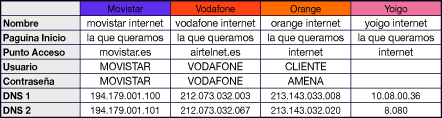
Empezamos nuestra configuración siguiendo la siguiente ruta:
Menú/Herramientas/Ajustes/Conexión/Puntos de Acceso/Opciones/Punto de Acceso Nuevo/Usar Ajustes Predeterminados
1º Nombre de conexión: Introduciremos el nombre de nuestra operadora mas la palabra internet. Ej.: «MOVISTAR INTERNET»
2º Portador de Datos: Seleccionamos «Paquete de Datos»
3º Nombre de punto de acceso: En esta opción vamos a escribir los datos correspondientes según tabla y operadora. Ej.: movistar.es
4º Nombre de usuario: Al igual que antes, en esta opción vamos a escribir los datos correspondientes según tabla y operadora. Ej.: MOVISTAR
5º Petición de contraseña: En este caso seleccionaremos «NO»
6º Contraseña: Procederemos igual que con el nombre de usuario. Ej.: MOVISTAR
7º Autentificación: En este apartado seleccionaremos «NORMAL»
8º Pagina de Inicio: En principio no es necesario cumplimentarla.
Una vez introducidos estos datos pasaremos a la segunda parte de la configuración, para esto, sin salir del apartado donde hemos configurado el punto de acceso seguiremos la siguiente ruta:
Opciones/Ajustes Avanzados
9º Tipo de Red: en la mayoría de casos aparece como predeterminada IPv4, utilizaremos esta, si no viene así, tenéis que cambiarla, pulsando sobre la opción tipo de red y se cambiara de forma automática o seleccionando Opciones/Cambiar.
10º Dirección IP del teléfono: Automática
11º Dirección de DNS: Aparecerá por defecto AUTOMÁTICA, y es lo correcto, de todas formas si queréis forzar la conexión podeis introducir los datos especificados en la anterior tabla de acuerdo a el operador que estemos configurando. Ej.: 194.179.001.100/194.179.001.101
Nota: para los cliente de YOIGO no sería necesario cumplimentarla debido a que la conexión de Yoigo Internet va por Proxy.
12º Dirección de Servidor Proxy: Sólo para los clientes de YOIGO será necesario introducir la siguiente numeración: 10.08.00.36. El resto de operadoras no tienen que introducir datos.
13º Nº de Puerto Proxy: Al igual que el paso 12º, solo para clientes de YOIGO, tendréis que introducir el numero de puerto: 8080
Una vez introducidos todos estos datos pulsaremos la tecla correspondiente a «ATRAS» y «SALIR» hasta retomar la pantalla principal. Luego apagaremos y encenderemos el terminal.
Así hemos llegado al final de la configuración, solo os faltaría realizar una prueba de conexión a internet. Si soléis utilizar distintos puntos de acceso para acceder a internet entre los cuales tenemos alguna red wifi yo os recomendaría que permitáis al navegador de vuestro terminal solicitar el punto de acceso por el que queréis conectar; para esto tenéis que seguir la siguiente ruta:
Inicio/Web/Ajustes /Puntos de Acceso
Aquí seleccionaremos «Preguntar Siempre». Así cada vez que vayamos a establecer una conexión el terminal nos preguntara a través de que punto de acceso lo queremos hacer.
NOTA: Como siempre, no olvidéis comprobar con vuestro operador que tenéis la linea bien activada para el acceso a internet.
Esta configuración es válida para terminales S60 en todas sus ediciones (6600, 6670, N-GAGE, 6630, 6680, 6680i, 3230, 3250, 3650, 3660, 5500, 5700, 6110 NAVIGATOR, 6120, 6260, 6260, 6620, 6681 N70, E50, E60, E61, E61i, E62, E70, N71, N73, N80, N81, N91, N93, N95).
Esperamos que os sea útil, si tenéis algún problema no dudéis en dejar un comentario.












¿también es válido para nokia e71?